这篇文章主要介绍cad线条怎么加粗,文中介绍的非常详细,具有一定的参考价值,感兴趣的小伙伴们一定要看完!
cad线条加粗的方法:首先打开软件,点击打开线宽显示;然后选中线段,右键,选择特性;最后在特性对话框中,选择线宽,如选择【0.5mm】。
cad线条加粗的方法:
1、如图所示,我用L命令绘制一根线段:,这根线段的宽度为默认宽度0.01mm。我现在的目的是使这根的线段变宽。
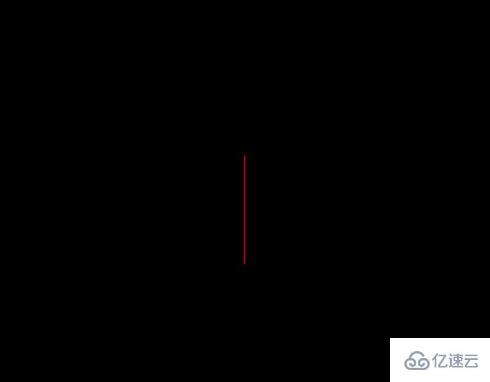
2、方法1:线宽显示法。点击打开线宽显示。
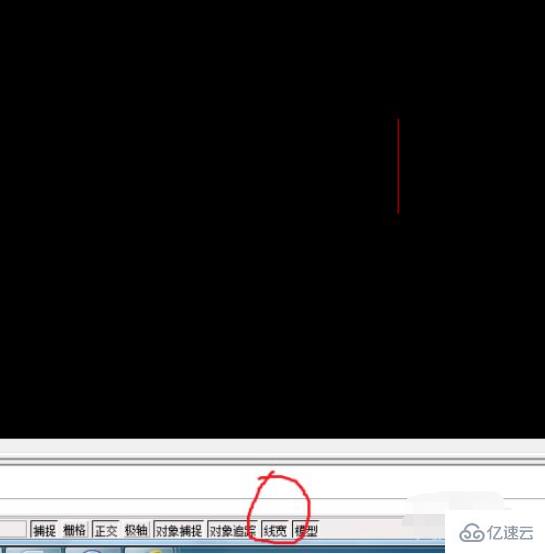
3、选中线段,右键,选择特性。
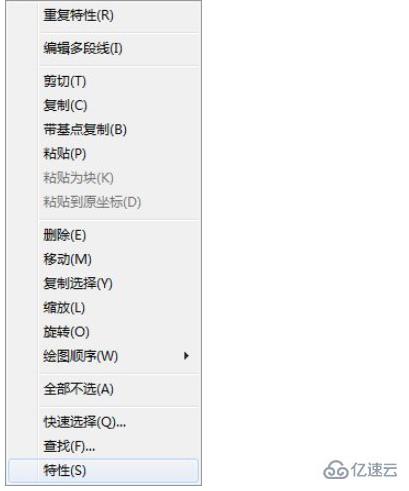
4、在特性对话框中,选择线宽,如我选择0.5mm,那线段则显示宽度为0.5mm。
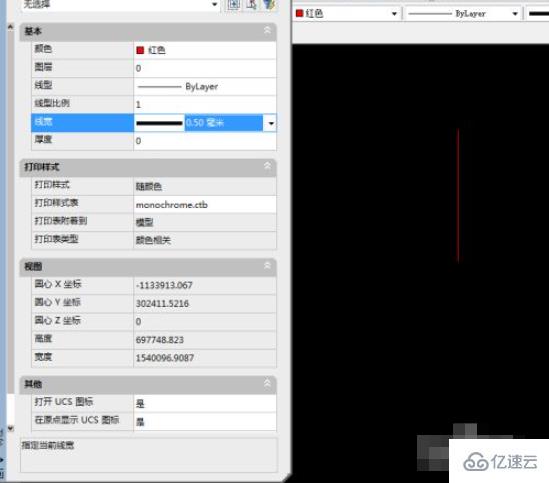
5、在实际绘图中,我很少用线宽表示法,因为线宽表示很麻烦,如别人给你的资料,显示的宽度七零八乱,很难调整。所以一般情况下不打开线宽表示,现在我教大家一种不用线宽表示而直接变宽的方法,即方法2.
方法(2):选中线段,输入PE回车,W回车,5000回车,5000代表相对宽度,可根据宽度自行调整,以上指令完成后,线就变宽了。
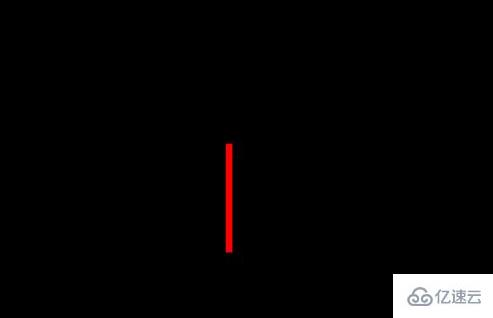
6、方法(3)仍然是不打开显示线宽。不采用L命令而采用PL命令绘制线段。

7、选中线段,右键,特性,在对话框中,填入全局宽度,如我填入5000,则线段就变宽了。
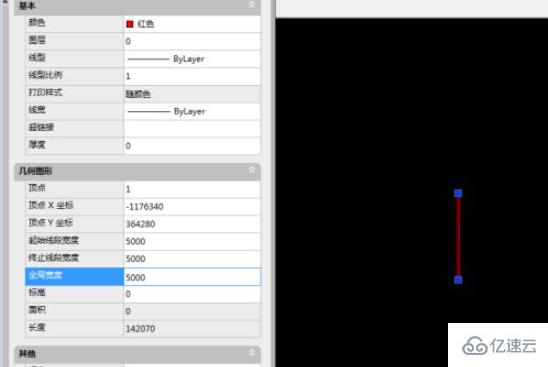
以上是“cad线条怎么加粗”这篇文章的所有内容,感谢各位的阅读!希望分享的内容对大家有帮助,更多相关知识,欢迎关注亿速云行业资讯频道!
免责声明:本站发布的内容(图片、视频和文字)以原创、转载和分享为主,文章观点不代表本网站立场,如果涉及侵权请联系站长邮箱:is@yisu.com进行举报,并提供相关证据,一经查实,将立刻删除涉嫌侵权内容。